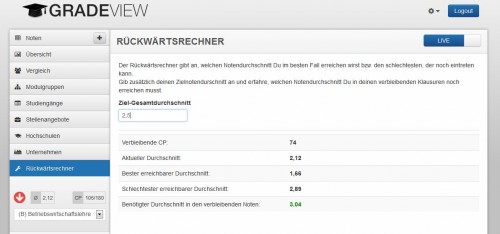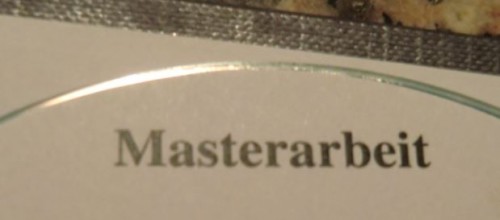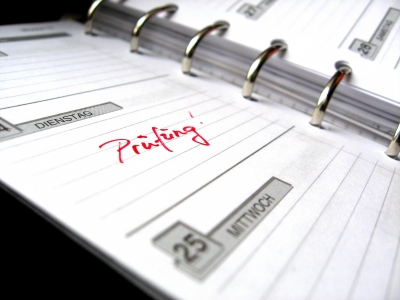Egal was man studiert, an Excel führt kein Weg drumherum. Jeder Student wird sich mit Excel im Rahmen seines Studiums auseinander setzen müssen – z.B. im Rahmen von Seminar- bzw. Bachelorarbeiten, im Praktikum, zum erstellen des Studenplans oder um sich seinen Notendurchschnitt zu berechnen.
In der folgenden Reihe stelle ich die wichtigsten Funktionen vor, zusagen die „Must-Know“ Excel Funktionen. Die Beispiele beziehen sich auf eine Excel-Datei, die du dir runterladen und mit ihr testen kannst.20140203_Excel für Blogreihe
Teil 1: Der Filter.
Das setzen von Filtern gehört zum kleinen 1×1 in Excel. Mittels Filtern können Tabellen in Datenbank sortiert und „verkleinert“ werden. So kann z.B. alphabetisch oder der Größe nach sortiert werden. Das setzen von Filtern geht ganz einfach. In einem ersten Schritt markierst du die erste Zeile aller beschriebenen Spalten.
Wichtig ist, dass du wirklich alle beschriebenen Spalten markierst, da es ansonsten zu bösen Überraschungen kommen kann. Außerdem musst du darauf achten, dass die erste Zeile Spaltenüberschriften enthält. In einem zweiten Schritt öffnest du den Reiter „Daten“ und drückst dann auf „Filter“.
Danach werden in der ersten Zeile nach unten zeigende Pfeile sichtbar. Wenn du diesen Pfeil einer beliebigen Spalte auswählst, kannst du deine Tabelle z.B. alphabetisch oder der Größe nach sortieren. Willst du in unserem Beispiel z.B. nach aufsteigendem Erscheinungsjahr der Autoren sortieren, ist dies mittels der gesetzten Filter problemlos möglich.
Hier könntest du z.B. auch auswählen, dass dir nur die Einträge aus den Jahren 1997 und 2000 angezeigt werden.
Wie du siehst, sind Filter eine sehr mächtige „Funktion“, die man im Excel unbedingt beherrschen sollte. Probiere doch einfach selbst mal ein bischen aus.